1. Nội dung
Thiết lập email gửi hóa đơn là để phục vụ cho việc gửi hóa đơn điện tử đã phát hành tới khách hàng. Khi kế toán sử dụng chức năng gửi hóa đơn, chương trình sẽ thực hiện gửi từ địa chỉ email được thiết lập.
2. Hướng dẫn trên phần mềm
1. Vào mục Hệ thống\ chọn Emai gửi hóa đơn.
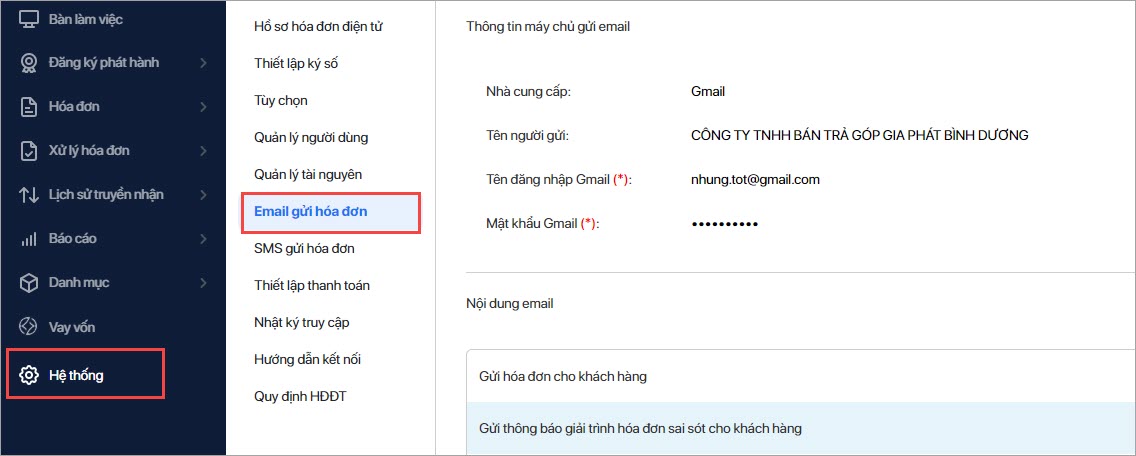
2. Chọn Nhà cung cấp dịch vụ Email.
Nếu chọn Dịch vụ email MISA: chương trình sẽ dùng dịch vụ email của MISA để gửi hóa đơn cho người mua, khách hàng không cần thiết lập máy chủ gửi email.
Lưu ý:
-
-
- Nếu sử dụng dịch vụ email MISA, trên email gửi hóa đơn sẽ có lưu ý cho người mua không reply lại mail này.
-
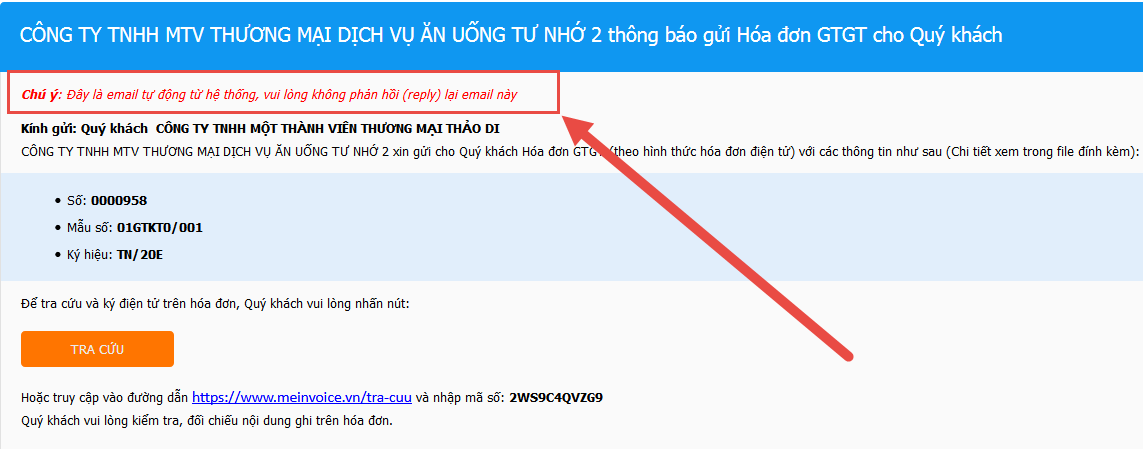
-
-
- Nếu người mua trả lời lại mail thì thư sẽ được chuyển vào mail: [email protected]
-
Bước 1: Bật xác minh 2 lớp cho tài khoản gmail
1. Đăng nhập vào tài khoản Gmail cần thiết lập.
2. Nhấn vào biểu tượng người dùng Gmail ở góc trên bên phải, sau đó nhấn Tài khoản Google.
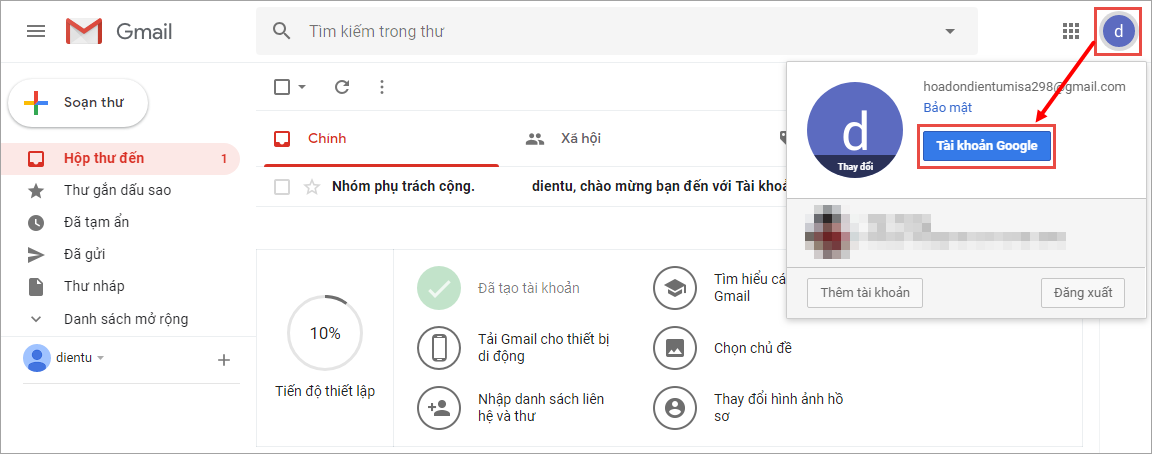
3. Chọn Bảo mật.
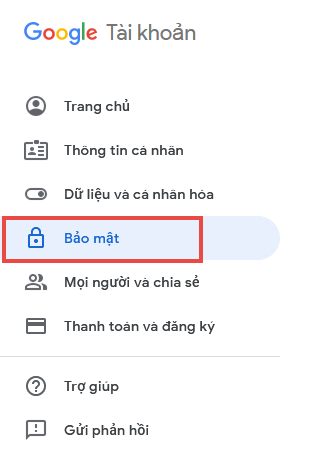
4. Nhấn vào phần Xác minh 2 bước.
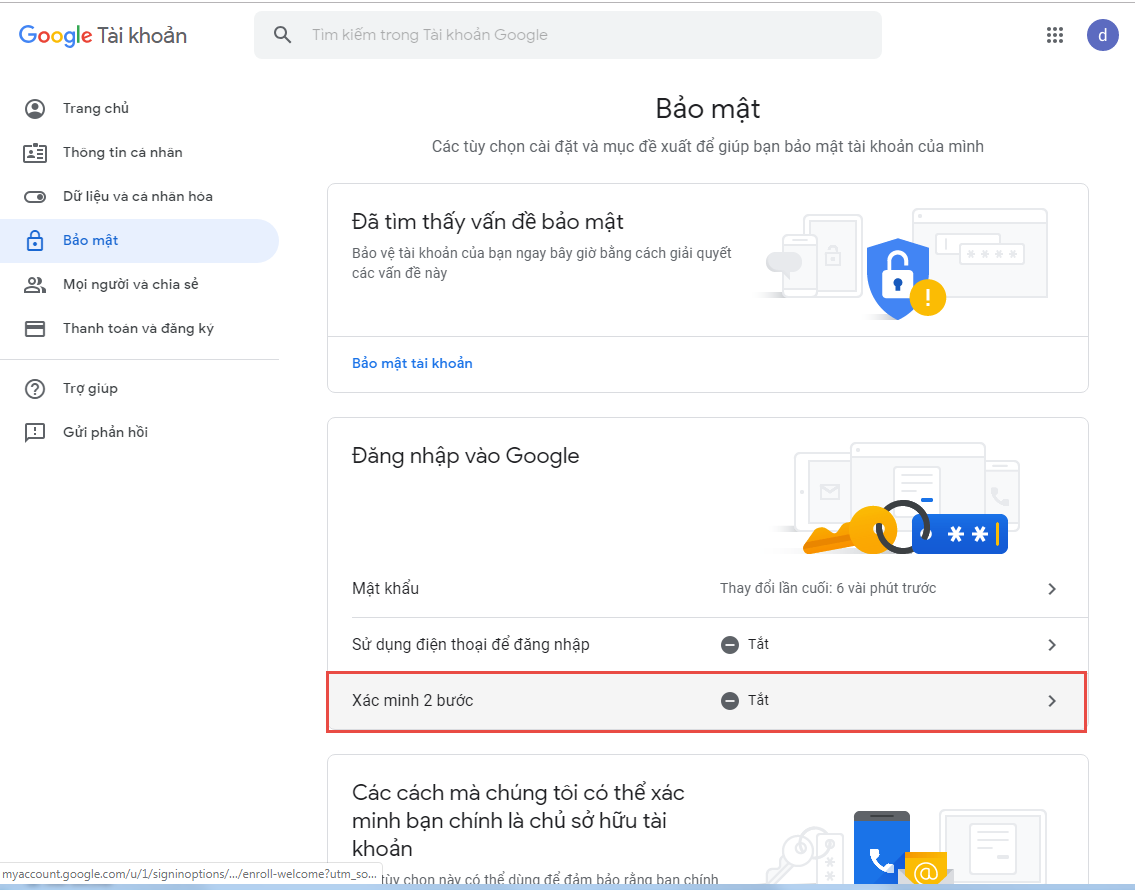
5. Đăng nhập lại mật khẩu gmail, nhấn Tiếp theo.
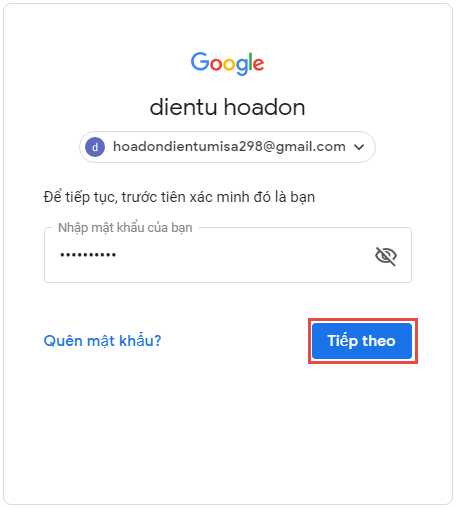
6. Tại phần thiết lập Xác minh 2 bước nhấn Bắt đầu
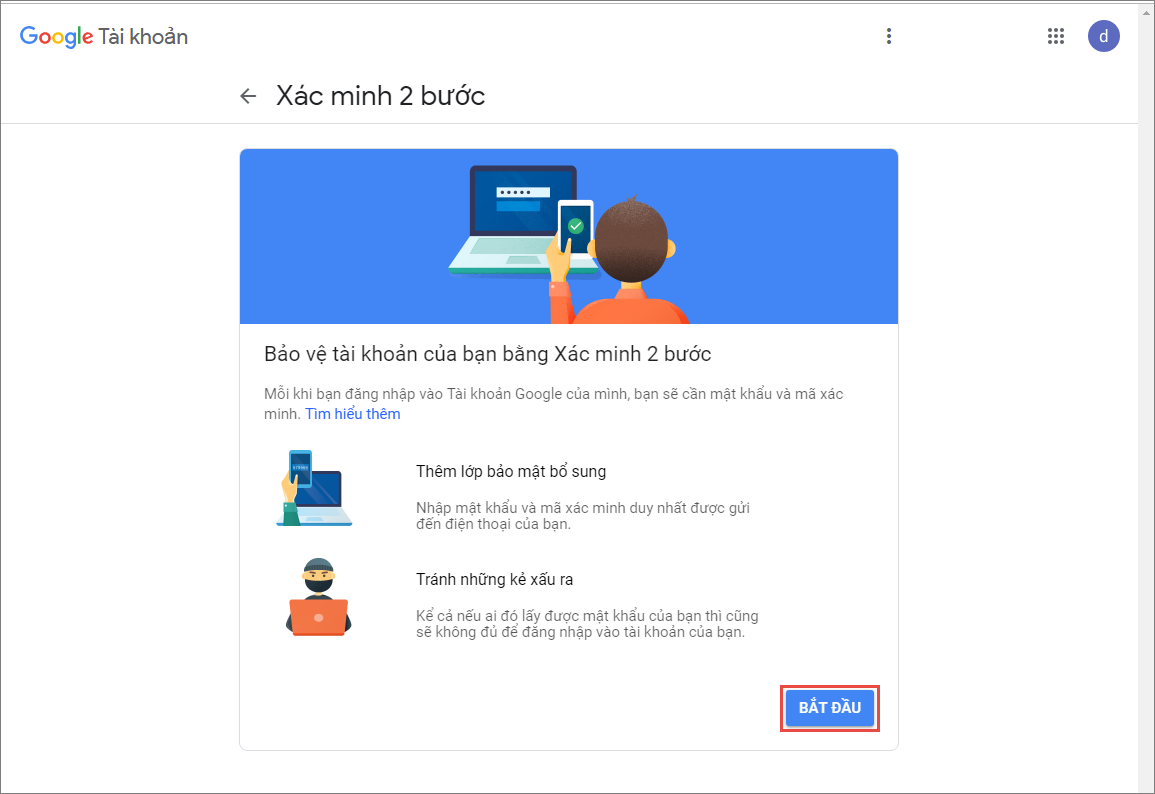
7. Nhập Số điện thoại để nhận mã xác minh. Sau đó, tích chọn Tin nhắn văn bản và nhấn Tiếp theo.
8. Nhập mã xác minh, được gửi đến số điện thoại ở trên. Nhấn Tiếp theo.
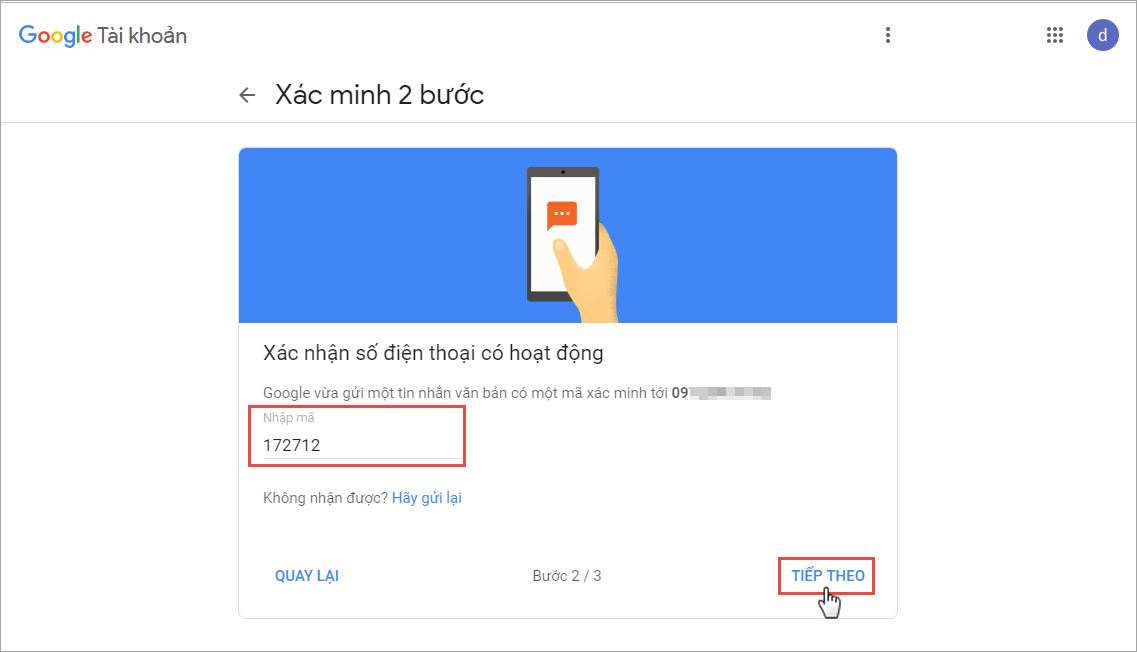
Lưu ý: Có một số Gmail không tự hiển thị sẵn giống mục 7 này, mà cần phải nhấn vào dòng bên dưới Chọn một tùy chọn khác, sau đó chọn lại Tin nhắn văn bản hoặc cuộc gọi thoại.
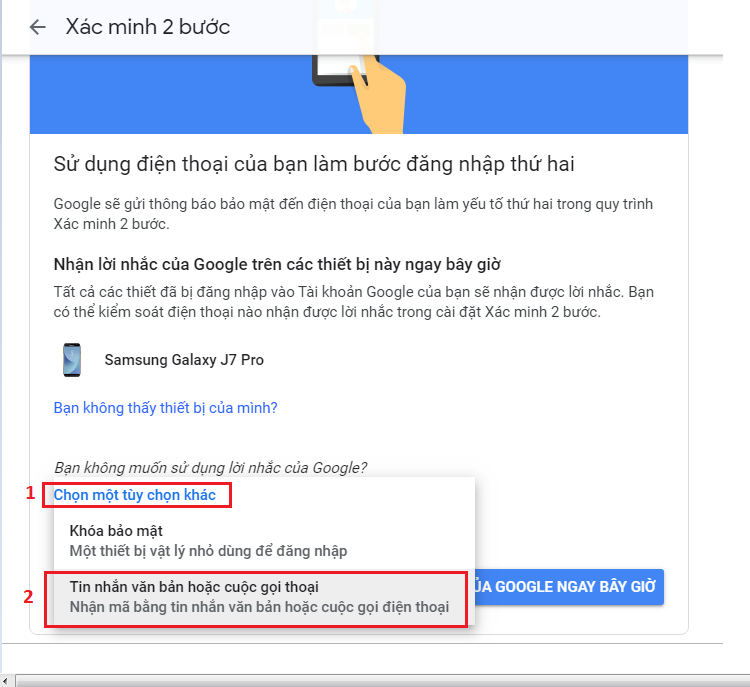
9. Nhấn Bật
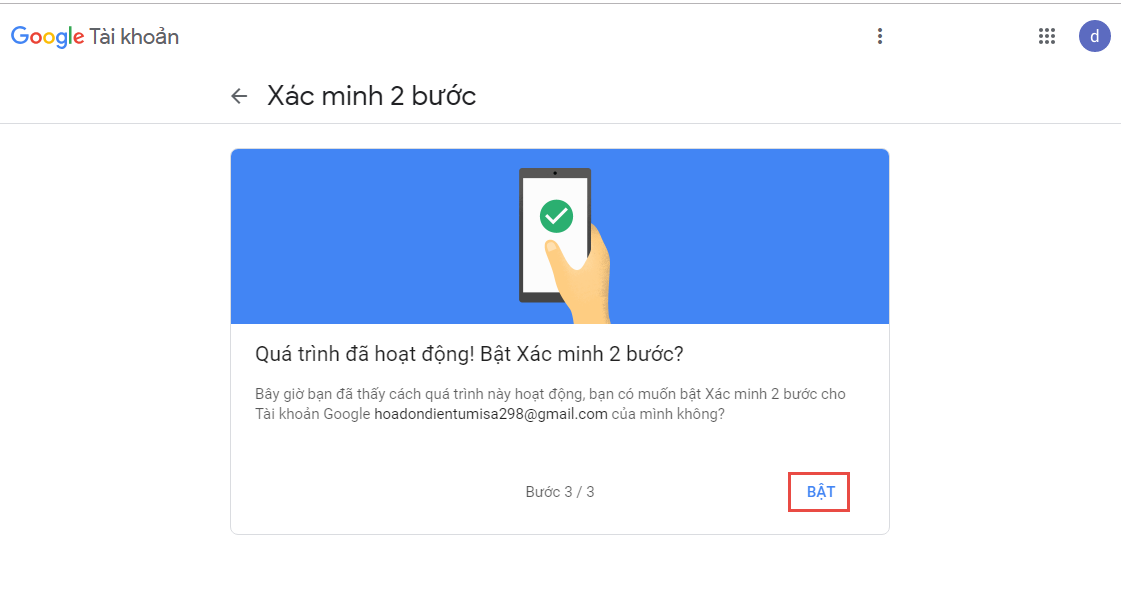
Bước 2: Thiết lập mật khẩu cho ứng dụng (MISA MEINVOICE)
10. Nhấn biểu tượng
để quay lại bảng thiết lập.
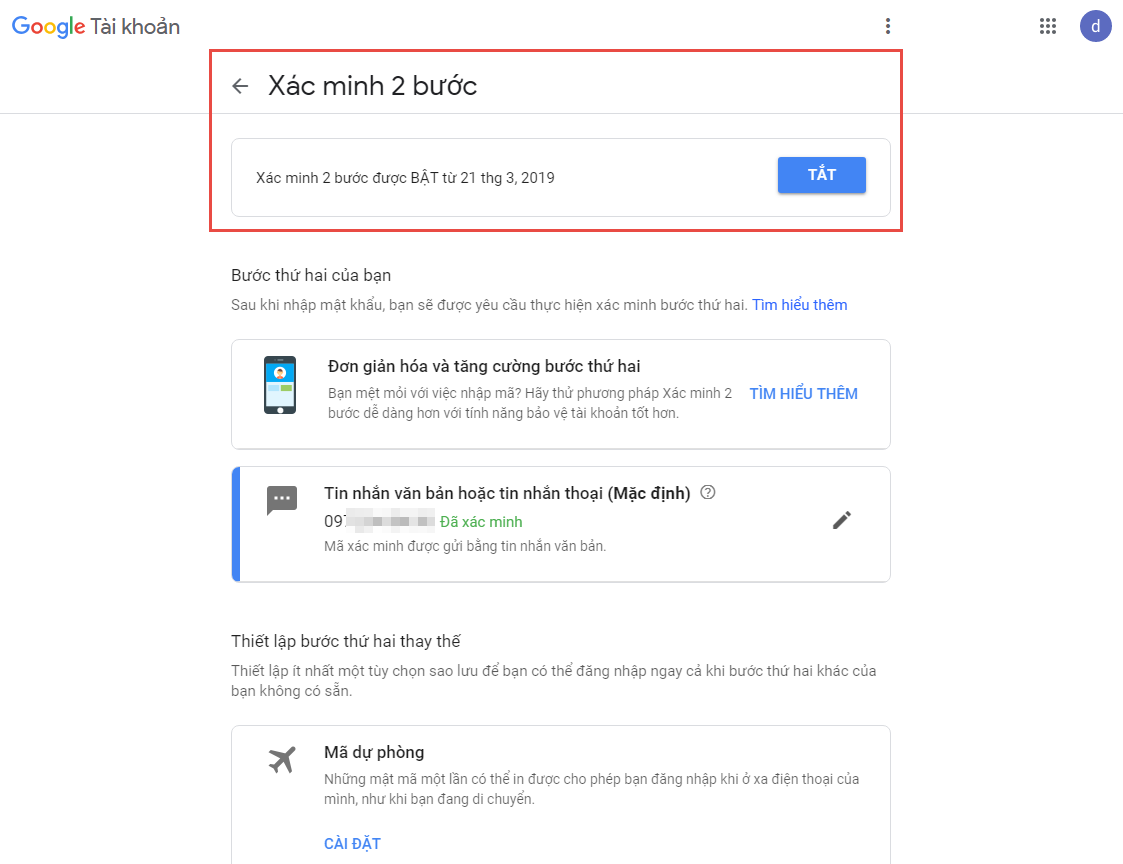
11. Nhấn vào phần Mật khẩu ứng dụng
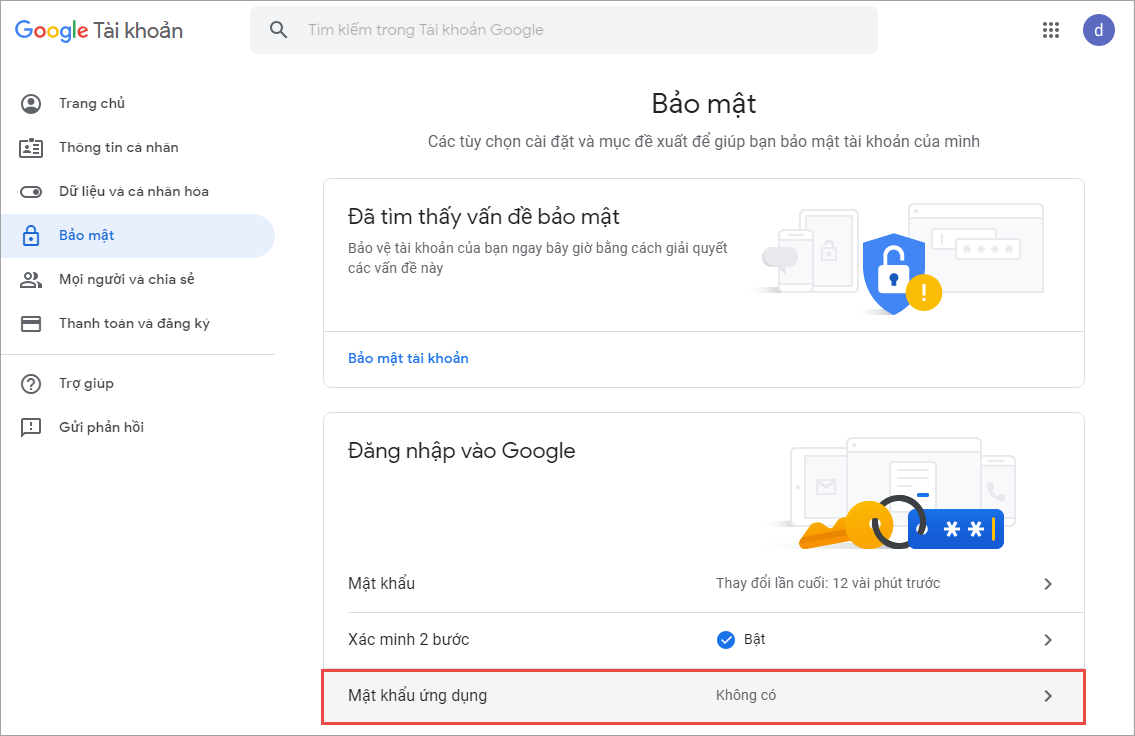
12. Đăng nhập lại gmail, nhấn Tiếp theo.
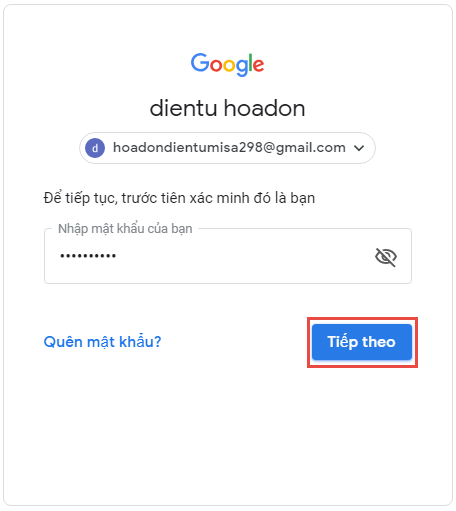
13. Nhập mã xác minh vừa được gửi tới, nhấn Tiếp theo.
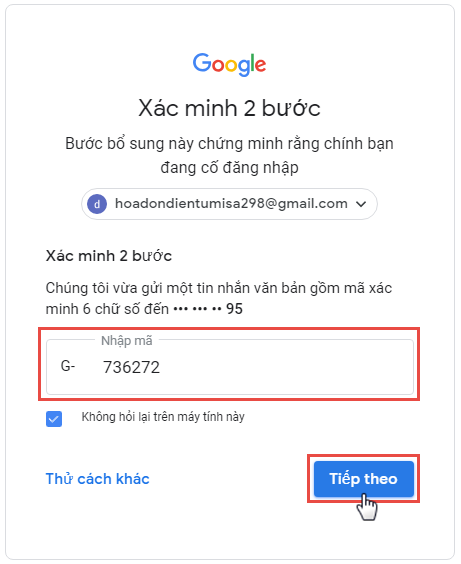
14. Tại phần Chọn ứng dụng chọn Khác (Tên tùy chỉnh).
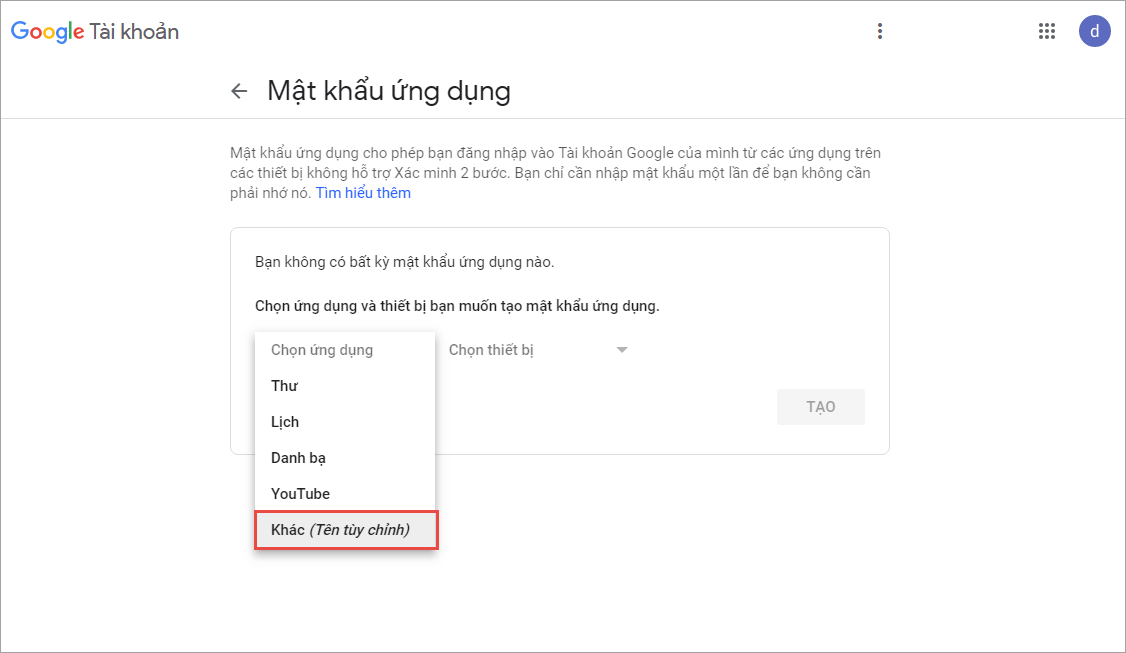
15. Nhập tên ứng dụng muốn tạo mật khẩu (đặt tên bất kỳ Ví dụ: meinvoice, HDDT…), nhấn Tạo
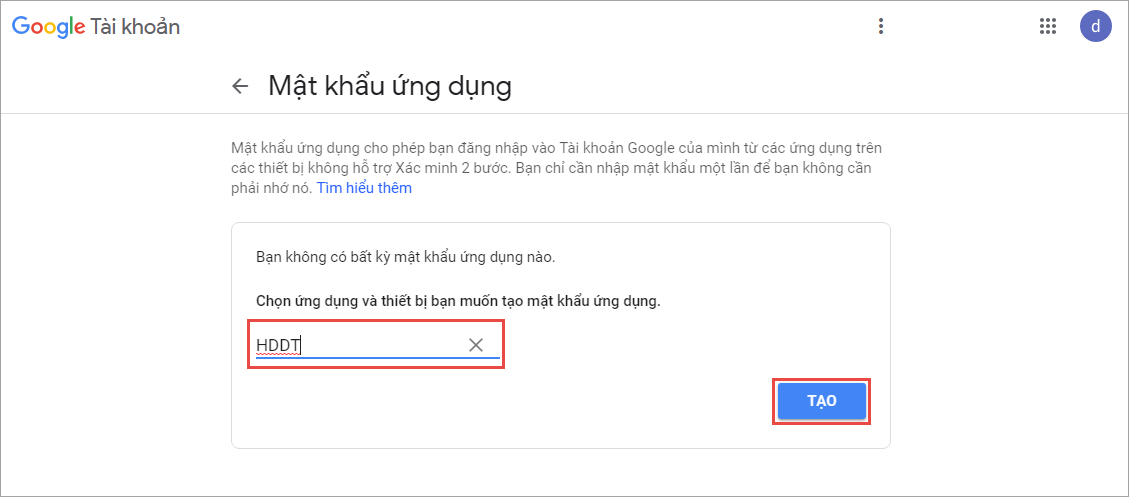
16. Lúc này, gmail đã tạo mật khẩu để thiết lập email gửi hóa đơn điện tử trên MISA MEINVOICE, MISA SME.NET, anh/chị lưu lại thông tin mật khẩu này. Nhấn Xong.
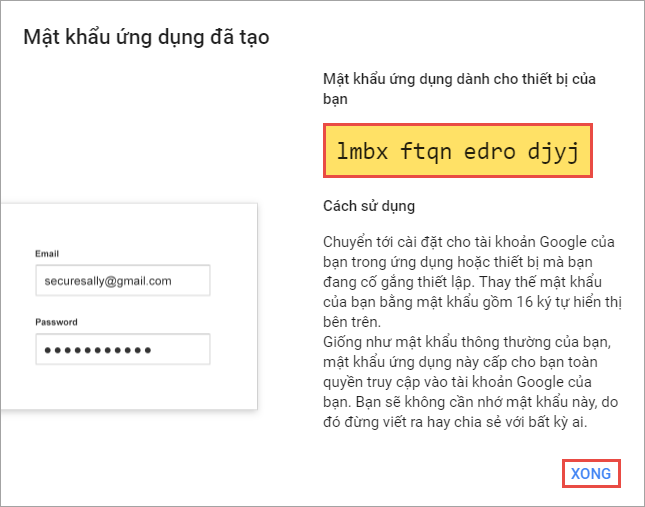
Bước 3: Thiết lập thông tin máy chủ gửi mail trên meInvoice.
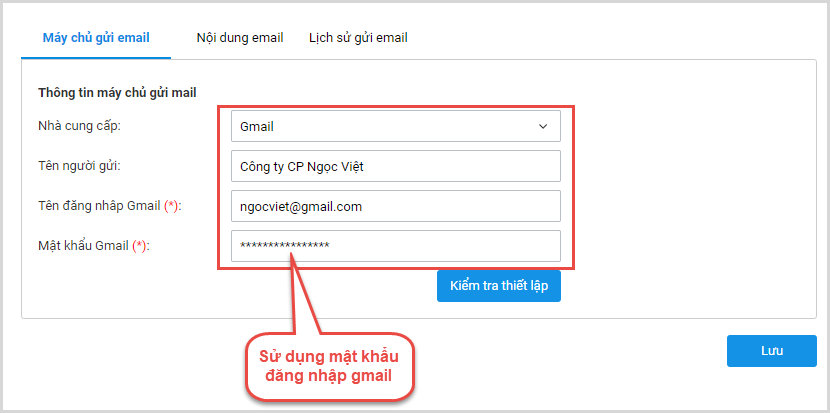
- Tên người gửi/Email gửi: các thông tin này sẽ được sử dụng để người nhận email biết được thông tin người gửi (trên email sẽ hiển thị thông tin “From: Tên người gửi/Email gửi” khai báo tại đây. Ví dụ: From: Công ty TNHH XYZ.)
- Tên đăng nhập và Mật khẩu: Là tài khoản đăng nhập vào gmail của người gửi.
- Nhấn Kiểm tra thiết lập để xem thông tin về cấu hình email có đúng hay không => Nếu chưa đúng thì thực hiện thiết lập lại.
- Nhấn Lưu. Khi gửi hóa đơn cho khách hàng, chương trình sẽ thực hiện gửi từ email đã thiết lập, với tiêu đề email chứa tên công ty được khai báo ở trên.
- Chọn nhà cung cấp.
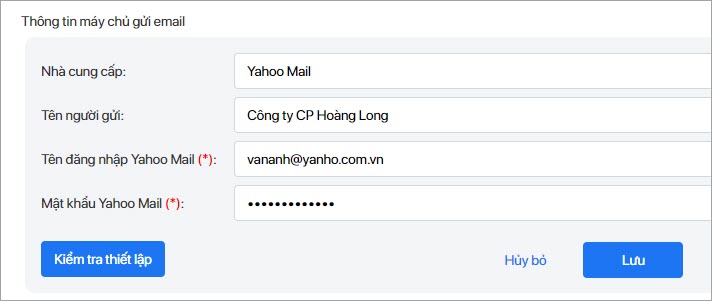
- Tên người gửi/Email gửi: các thông tin này sẽ được sử dụng để người nhận email biết được thông tin người gửi (trên email sẽ hiển thị thông tin “From: Tên người gửi/Email gửi” khai báo tại đây. Ví dụ: From: Công ty TNHH XYZ.)
- Tên đăng nhập và Mật khẩu: Là tài khoản đăng nhập vào email của người gửi (Ví dụ: Tài khoản Yahoo…)
Nếu chọn nhà cung cấp: Khác thì cần khai báo các thông tin sau:
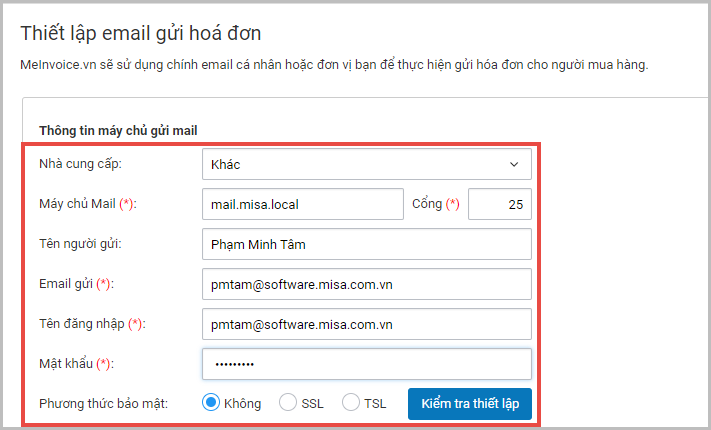
- Máy chủ mail, Cổng và Phương thức bảo mật: Kế toán liên hệ với Quản trị mạng của công ty để được cung cấp thông tin.
Lưu ý: Với trường hợp sử dụng Outlook, xem hướng dẫn cách lấy thông tin Máy chủ Mail tại đây.
- Tên người gửi/Email gửi: các thông tin này sẽ được sử dụng để người nhận email biết được thông tin người gửi (trên email sẽ hiển thị thông tin “From: Tên người gửi/Email gửi” khai báo tại đây. Ví dụ: From: Công ty TNHH XYZ.)
- Tên đăng nhập và Mật khẩu: là tài khoản đăng nhập vào email của người gửi.
- Nhấn Kiểm tra thiết lập để xem thông tin về cấu hình email có đúng hay không => Nếu chưa đúng thì thực hiện thiết lập lại.
- Nhấn Lưu. Khi gửi hóa đơn cho khách hàng, chương trình sẽ thực hiện gửi từ email đã thiết lập, với tiêu đề email chứa tên công ty được khai báo ở trên.
Lưu ý: Tham khảo Các trường hợp thiết lập Email không thành công tại đây









